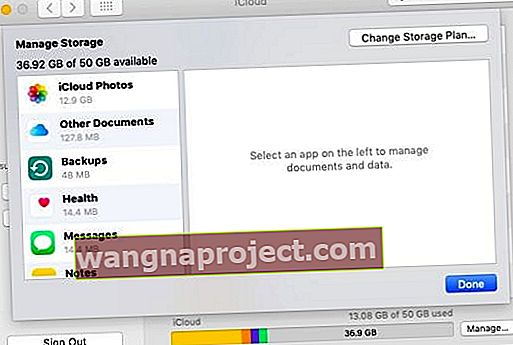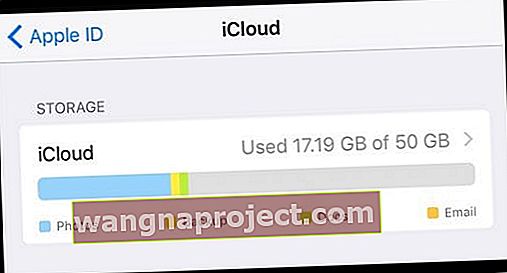Kilku użytkowników zwróciło uwagę, że ich iCloud pokazuje dane, gdy ma być pusty. Po usunięciu wszystkich przechowywanych gdzieś danych można się spodziewać, że „gdzieś” będzie puste. Ale jeśli chodzi o iCloud, czasami tak się nie dzieje.
To zdecydowanie zagadkowe!
Fora wsparcia Apple są domem dla wielu anegdotycznych raportów od użytkowników na temat tego problemu - który wydaje się być powiązany z niedokładnym środkiem pamięci masowej dla iCloud.
W niektórych przypadkach użytkownicy usuwają wszystko z platformy przechowywania w chmurze, ale iCloud nadal będzie wyświetlać używane dane. Czasami może to być nawet znaczna kwota. W innych, bardziej powszechnych przypadkach iCloud powie, że jest całkowicie pełny, gdy oczywiście nie jest.
ZWIĄZANE Z:
- Jak o Zaloguj się na swoje konto iCloud.com za pomocą iPhone'a lub iPada
- iCloud nie działa, jak to naprawić
- Problemy z kontem iCloud, przewodnik rozwiązywania problemów
Problem polega na tym, że nie ma jasnego rozwiązania tego problemu. Ale jest kilka rzeczy, których możesz spróbować, zanim zastosujesz drastyczne środki.
Zdiagnozuj problem
Po pierwsze, powinieneś zdać sobie sprawę, że istnieje wiele rzeczy, które mogą wypełnić Twoje konto iCloud - nawet bez Twojej wiedzy.
Możesz przeglądać i zarządzać pamięcią masową iCloud, wykonując następujące kroki.
Prochowiec
- Otwórz Preferencje systemowe, klikając logo Apple w lewym górnym rogu.
- W menu rozwijanym kliknij Preferencje systemowe .
- Kliknij iCloud .
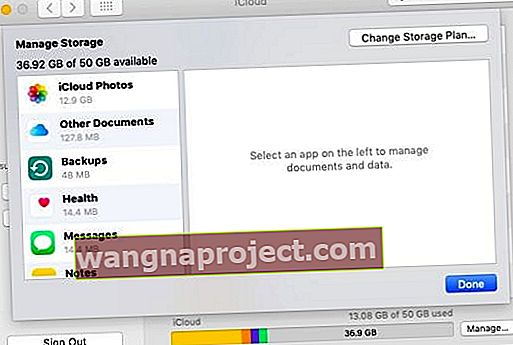
iOS
- Otwórz ustawienia .
- Stuknij w swoją kartę Apple ID u góry. Powinien zawierać twoje imię .
- Stuknij w iCloud .
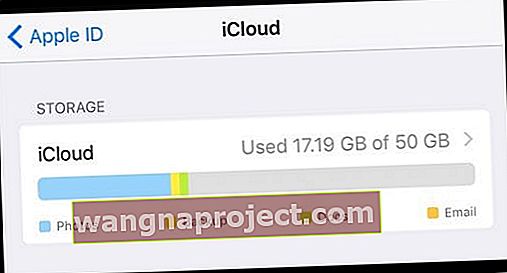
Sprawdź swoją przestrzeń dyskową
Na potrzeby tego artykułu zakładamy, że wykonujesz te czynności w systemie iOS.
Jeśli to czytasz, scenariusz prawdopodobnie obejmuje to: już przejrzałeś i usunąłeś większość swoich danych, ale wykres u góry nadal pokazuje niektóre używane dane.
W tym miejscu warto zauważyć, do jakiej kategorii danych zgłasza się iCloud. Następnie spróbuj wykonać te czynności.
- Ręcznie wyłącz funkcje iCloud. Prawdopodobnie warto przejść i wyłączyć bibliotekę zdjęć iCloud, Mój strumień zdjęć, iCloud Drive, Mail, Kontakty itp.
- Usuń kopię zapasową iCloud. Nawet jeśli wyłączyłeś kopię zapasową iCloud dla swoich urządzeń, na Twoim koncie może pozostać kopia zapasowa. Stuknij wykres pamięci masowej iCloud, stuknij Zarządzaj pamięcią masową i znajdź odpowiednią kopię zapasową. Stuknij w to i naciśnij Usuń kopię zapasową.
- Usuń swoje e-maile iCloud. Nawet jeśli wyłączyłeś magazyn iCloud dla swojego konta e-mail iCloud, nadal mogą być przechowywane wiadomości. Możesz je usunąć w menu Zarządzaj pamięcią - po prostu przewiń do samego dołu.
- Zwróć uwagę, że dane aplikacji używają również iCloud. To może być podstępne. Nawet jeśli usunąłeś zawartość z konta iCloud, nadal mogą istnieć aplikacje innych firm korzystające z platformy przechowywania w chmurze do synchronizowania danych aplikacji. Możesz przeglądać (i usuwać) te dane w Zarządzaj pamięcią masową.
- Wyłącz synchronizację dokumentów i pulpitu. Zakładając, że jesteś użytkownikiem Maca z nowszą wersją macOS. Możesz tego nie wiedzieć, ale ostatnie aktualizacje macOS w rzeczywistości automatycznie synchronizują foldery Dokumenty i Pobrane z iCloud. Możesz to wyłączyć, przechodząc do Preferencji systemowych> iCloud> iCloud Drive i wyłączając foldery Pulpit i Dokumenty.
W tym momencie uruchom ponownie swoje urządzenia. Jako dodatkowy krok możesz spróbować wylogować się z iCloud we wszystkich produktach Apple, a następnie zalogować się ponownie.
Warto również dwukrotnie sprawdzić dane dotyczące pamięci masowej między menu zarządzania iCloud a iCloud Drive. Pobierz aplikację iCloud Drive z App Store lub użyj Maca i zamontuj swój iCloud Drive w Finderze.
Gdy to zrobisz, sprawdź wartości pamięci między nimi i zobacz, czy pasują do siebie. Jeśli tego nie zrobią, może to wskazywać na podstawowy problem.
Niektóre inne możliwości
Jeśli żaden z powyższych kroków nie zadziała, w rzeczywistości jest kilka rzeczy, które mogą być nieprawidłowe.
Po pierwsze, jeśli w przeszłości korzystałeś z biblioteki zdjęć iCloud, usunięte filmy i zdjęcia mogą być w rzeczywistości przechowywane w iCloud przez maksymalnie 30 dni, zanim zostaną ostatecznie usunięte. Może się tak zdarzyć, nawet jeśli wyłączysz bibliotekę zdjęć iCloud i Mój strumień zdjęć.
Podobnie kilku użytkowników zgłasza istnienie ukrytego folderu .trash na iCloud Drive. Dokładnie tak to brzmi, a jeśli usunąłeś wiele plików, może to stanowić ogromną część używanej przestrzeni dyskowej iCloud. Niestety, użytkownicy zgłaszają, że nie ma łatwego i potwierdzonego sposobu na usunięcie danych i multimediów z tego folderu.
Co prowadzi nas do ostatniego punktu.
Jeśli wszystko inne zawiedzie…
Jeśli wypróbowałeś dosłownie wszystko, a Twoje konto iCloud nadal nawiedzają dane duchów, prawdopodobnie nic nie możesz zrobić. Innymi słowy, może nadszedł czas, aby skontaktować się bezpośrednio z Apple.
Możesz skontaktować się z personelem wsparcia Apple za pośrednictwem Twittera lub poniższego łącza specyficznego dla iCloud.
- Wsparcie Apple na Twitterze
- Wsparcie Apple iCloud
Użytkownicy zgłaszają, że Apple w niektórych przypadkach może rozwiązać problem (jeśli jest to błąd). Chociaż ci użytkownicy zgłaszają potrzebę skontaktowania się z firmą Apple, zanim to nastąpi.